Establecer marcadores de clip – Grass Valley EDIUS Pro v.7.20 Manual del usuario
Página 306
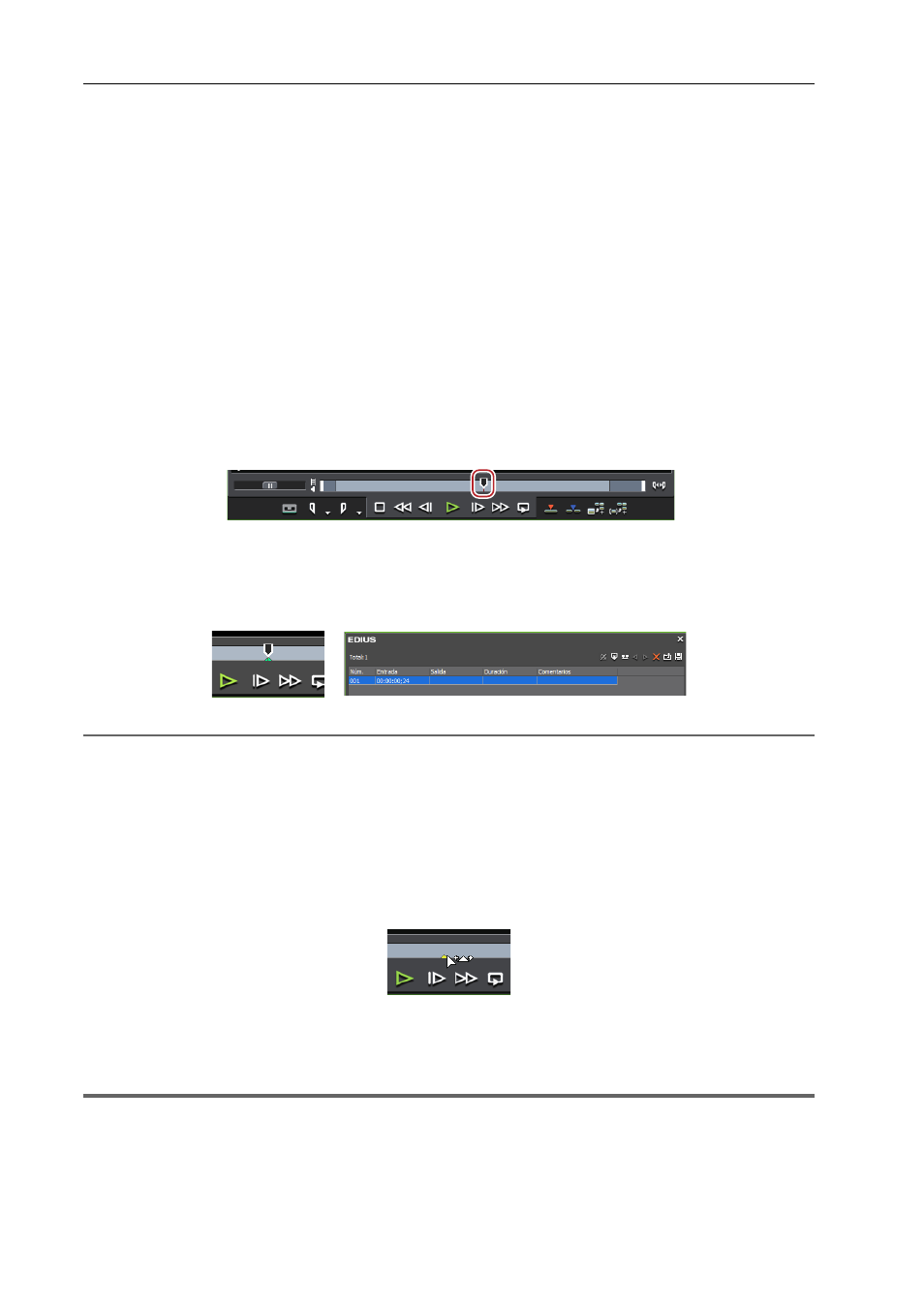
Edición de líneas de tiempo
284
EDIUS - Manual de referencia
2 Haga clic en [Añadir marca] en el cuadro de diálogo [Capturar] en la escena donde quiera establecer el
marcador de clip.
La lista de marcadores establecidos se mostrará. Introduzca un comentario si así lo desea.
3
•
Puede añadir varios marcadores de clip mediante comandos de teclas de la siguiente manera. Pulse [V] en el
teclado e introduzca el comentario si así lo desea en la escena donde quiera añadir el marcador de clip. Para
continuar añadiendo marcadores de clip en escenas, pulse [Ctrl] + [M] en el teclado e introduzca un comentario
si así lo desea.
Establecer marcadores de clip
Puede establecer marcadores de clip a clips de origen registrados en el contenedor y en el origen actualmente
visualizado en el reproductor.
1 Mostrar el origen en el reproductor.
Visualización de clips en el reproductor
2 Desplace el control de deslizamiento en el reproductor hacia la posición de configuración del marcador de
clip.
Reproducción con desplazamiento rápido/control de deslizamiento
3 Haga clic en [Definir marcador] en la lista [Marcador de clip].
Lista [Marcador de clip]
El marcador de clip se visualizará para el control de deslizamiento en el reproductor y el código de tiempo del
marcador de clip se visualizará en la lista [Marcador de clip].
2
Alternativa
• Haga clic en [Marcador] en la barra de menú y haga clic en [Añadir marca].
• Haga clic derecho en la lista de marcadores de clip y haga clic en [Definir marca].
• Haga clic derecho en el control de deslizamiento del reproductor y haga clic en [Definir marcador de clip/Borrar
marcador de clip (alternar)].
• Establecer marcadores de clip: [V]
3
•
Puede desplazar las posiciones de los marcadores de la siguiente manera.
- Haga clic en el código de tiempo en [Entrada] en la lista [Marcador de clip] e introduzca el valor numérico
deseado.
- Arrastre el marcador de clip en el control de deslizamiento mientras pulsa [Ctrl] en el teclado.
• Puede introducir comentarios al mismo tiempo que establece marcadores de clip.
Haga clic en [Marcador] en la barra de menú y haga clic en [Editar marca] para introducir un comentario.
Introducir comentarios en marcadores de clip
1
Nota
• No se pueden establecer marcadores de clip si el enfoque está sobre el grabador.
• Adiciones, ediciones y borrados hechos a los marcadores de clip son reflejados automáticamente en los clips del
contenedor. Para descartar la información de un clip antes su edición, registre previamente ese clip en el contenedor
como un clip diferente.